Limiter l’accès à votre contenu CDN Azure par pays/région
Quand un utilisateur demande votre contenu, celui-ci est fourni dans tous les emplacements. Il est possible que vous limitiez l’accès à votre contenu par pays/région.
Avec la fonctionnalité de filtrage géographique, vous pouvez créer des règles sur les chemins d’accès spécifiques de votre point de terminaison CDN. Vous pouvez définir les règles pour autoriser ou bloquer le contenu dans les pays/régions sélectionnés.
Important
Les profils CDN Azure Standard fourni par Microsoft ne prennent pas en charge le filtrage géographique basé sur le chemin d’accès.
Profils standard
Ces instructions s’appliquent aux profils Azure CDN Standard fournis par Edgio.
Pour les profils Azure CDN Premium fournis par Edgio, vous devez utiliser le portail Gérer pour activer le géofiltrage. Si vous souhaitez obtenir plus d’informations, consultez l’article Profils Azure CDN Premium fournis par Edgio.
Définir le chemin d’accès au répertoire
Pour accéder à la fonction de filtrage géographique, choisissez le point de terminaison CDN dans le portail, sélectionnez Filtrage géographique sous PARAMÈTRES dans le menu de gauche.
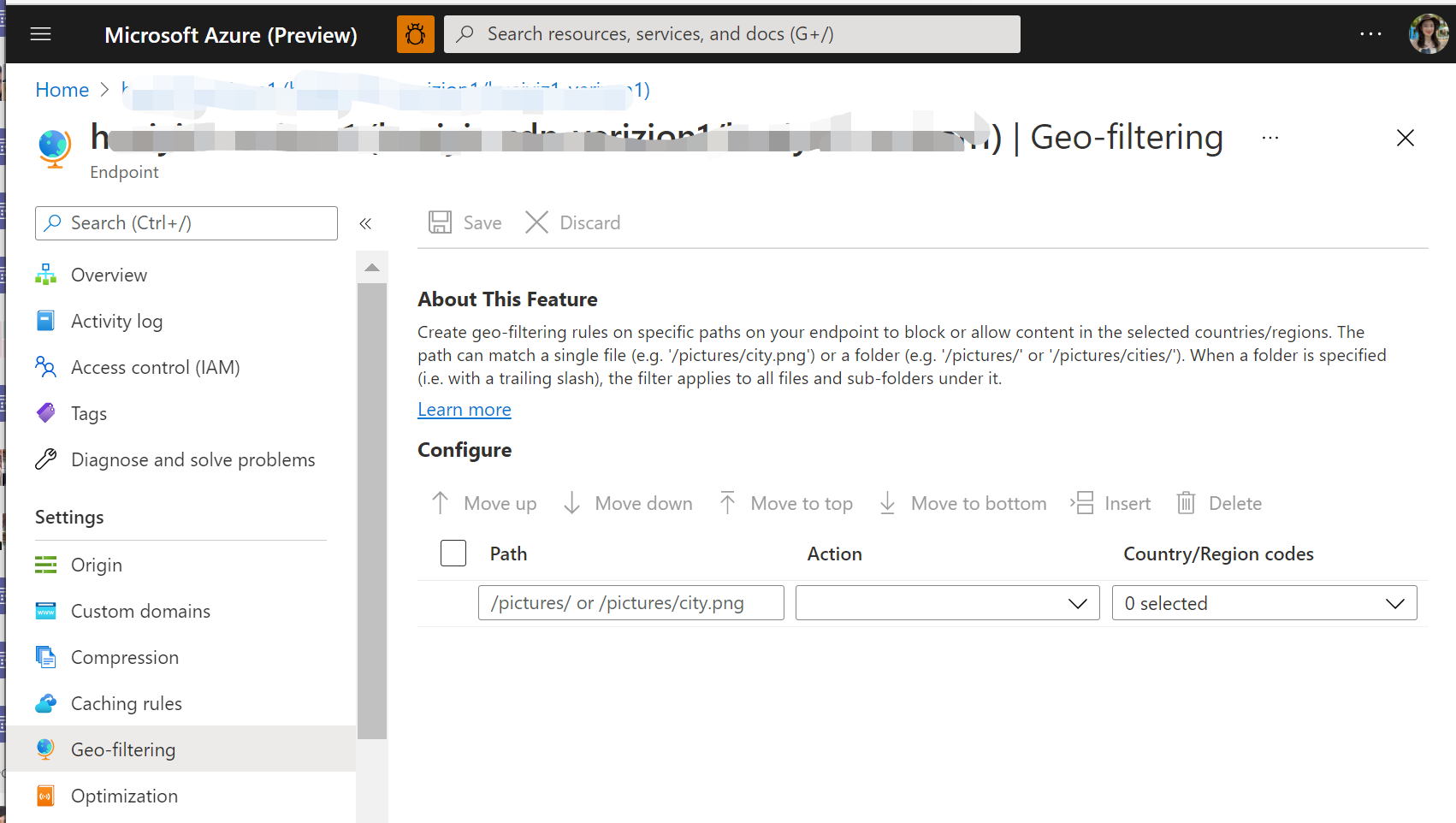
Dans la zone PATH, spécifiez le chemin relatif à l’emplacement auquel les utilisateur sont autorisés à accéder ou non.
Vous pouvez appliquer le filtrage géographique pour tous vos fichiers avec une barre oblique inversée (/) ou certains dossiers spécifiques en spécifiant les chemins d’accès (au répertoire /pictures/ par exemple). Vous pouvez également appliquer le filtrage géographique dans un fichier unique (par exemple, /pictures/city.png). Plusieurs règles sont autorisées. Une fois que vous avez saisi une règle, une ligne vide s’affiche pour vous permettre d’entrer la règle suivante.
Par exemple, tous les filtres de chemin d’accès au répertoire suivants sont valides :
/
/Photos/
/Photos/Strasbourg/
/Photos/Strasbourg/city.png
Définir le type d’action
À partir de la liste ACTION, sélectionnez Autoriser ou Bloquer :
Autoriser : l’accès aux ressources demandées à partir de ce chemin d’accès récursif est autorisé aux seuls utilisateurs des pays et régions spécifiés.
Bloquer : l’accès aux ressources demandées à partir de ce chemin d’accès récursif est refusé aux utilisateurs des pays et régions spécifiés. Si aucune autre option de filtrage par pays/région n’a été configurée pour cet emplacement, tous les autres utilisateurs sont autorisés à y accéder.
Par exemple, une règle de filtrage géographique pour le blocage du chemin d’accès /Photos/Strasbourg/ filtre les fichiers suivants :
http://<endpoint>.azureedge.net/Photos/Strasbourg/1000.jpghttp://<endpoint>.azureedge.net/Photos/Strasbourg/Cathedral/1000.jpg
Définir les pays/régions
Dans la liste CODES DE PAYS/RÉGION, sélectionnez les pays/régions pour lesquels vous souhaitez bloquer ou autoriser le chemin.
Une fois que vous avez fini de sélectionner les pays/régions, sélectionnez Enregistrer pour activer la nouvelle règle de filtrage géographique.
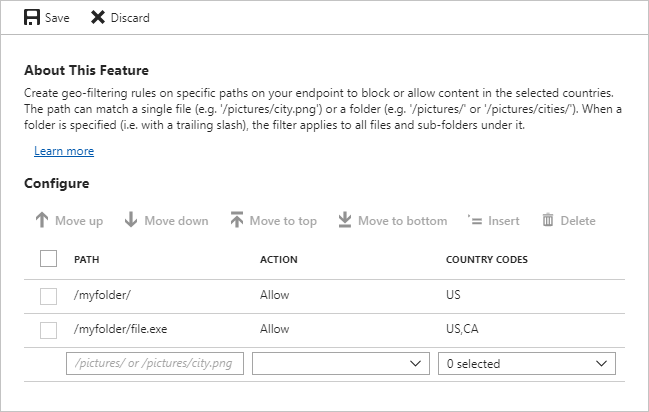
Nettoyer les ressources
Pour supprimer une règle, sélectionnez-la dans la liste de la page Filtrage géographique, puis choisissez Supprimer.
Profils Azure CDN Premium fournis par Edgio
Pour les profils Azure CDN Premium fournis par Edgio, l’interface utilisateur de création d’une règle de géofiltrage est différente :
Dans le menu supérieur de votre profil CDN Azure, sélectionnez Gérer.
À partir du portail Edgio, sélectionnez HTTP Large, puis sélectionnez Filtrage par pays.
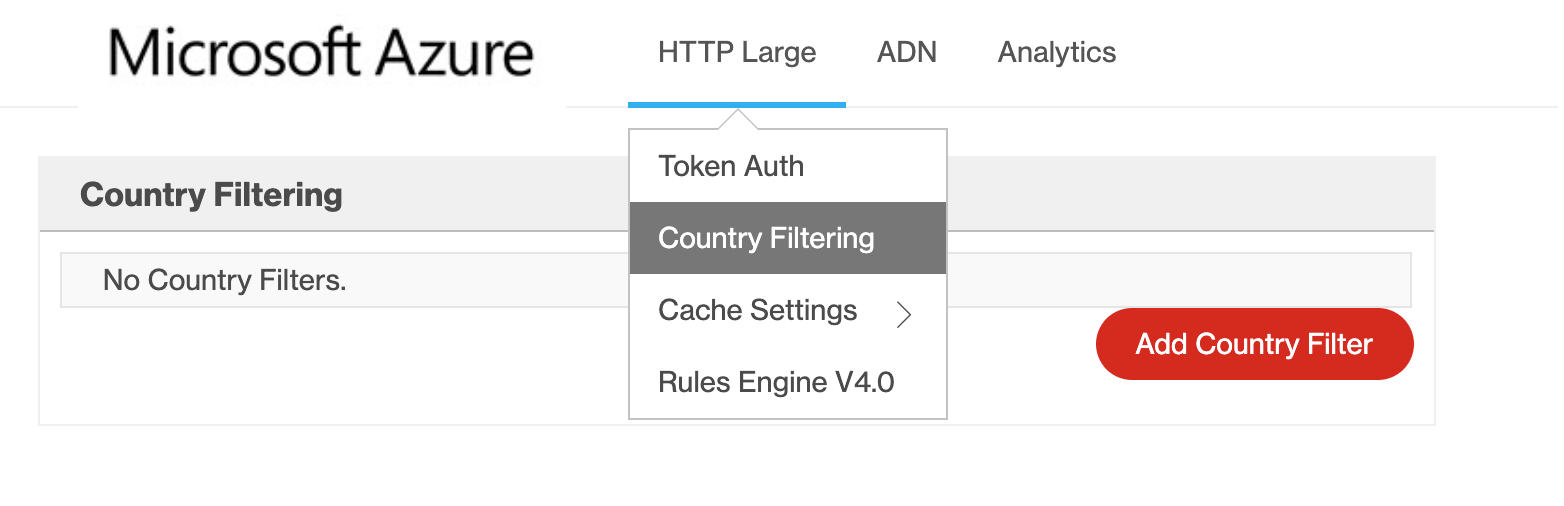
Sélectionnez Ajouter un filtre de pays.
À l’♫tape 1, entrez le chemin d’accès du répertoire. Sélectionnez Bloquer ou Ajouter, puis Suivant.
Important
Le nom du point de terminaison doit figurer dans le chemin d'accès. Exemple : /myendpoint8675/myfolder. Remplacez myendpoint8675 par le nom de votre point de terminaison.
À l’Étape 2, sélectionnez un ou plusieurs pays/régions dans la liste. Sélectionnez Terminer pour activer la règle.
La nouvelle règle apparaît dans la table de la page Filtrage par pays.
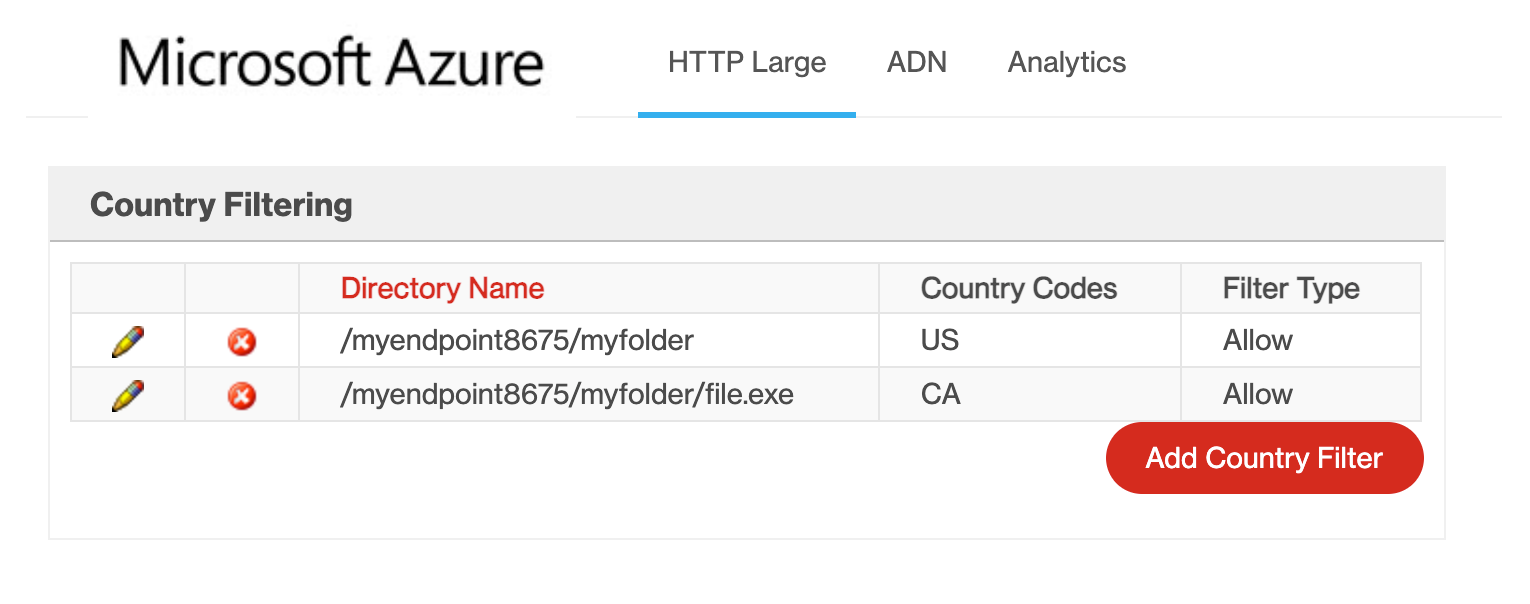
Nettoyer les ressources
Dans la table de règles de filtrage par pays/région, sélectionnez l’icône de suppression en regard d’une règle pour la supprimer, ou l’icône de modification pour la modifier.
Considérations
Les modifications apportées à la configuration du filtrage géographique ne sont pas appliquées immédiatement :
- Pour les profils du CDN Azure Standard fourni par Microsoft, la propagation s’effectue généralement dans un délai de 10 minutes.
- Pour les profils Azure CDN Standard fourni par Edgio et Azure CDN Premium fourni par Edgio, la propagation se termine généralement en 10 minutes.
Cette fonctionnalité ne prend pas en charge les caractères génériques (par exemple, « * »).
La configuration du filtrage géographique associée au chemin d’accès relatif est appliquée de manière récursive à ce chemin d’accès.
Il ne peut y avoir qu’une seule règle appliquée à un même chemin d’accès relatif. Autrement dit, il n’est pas possible de créer plusieurs filtres de pays/région qui pointent vers le même chemin d’accès relatif. Toutefois, comme les filtres appliqués par pays/région sont récursifs, un dossier peut inclure plusieurs filtres. En d’autres termes, un filtre par pays/région différent peut être attribué à un sous-dossier d’un dossier déjà configuré.
La fonctionnalité de géofiltrage utilise des codes de pays/régions à partir desquels une demande est autorisée ou bloquée pour un répertoire sécurisé. Azure CDN fourni par Edgio utilise des codes pays ISO 3166-1 alpha-2 pour définir les pays/régions à partir desquels une requête est autorisée ou bloquée pour un répertoire sécurisé.